MS Excel Shortcut Key in Hindi – हेललो दोस्तों, आज हम इस आर्टिकल में जानेंगे की कंप्यूटर की शॉर्टकट की हिंदी में। 100+ MS Excel Shortcut Key in Hindi। इस आर्टिकल को बहुत ही आसान शब्दों में लिखा गया है। इसे आप पूरा पढिए यह आपको आसानी से समझ आ जाएगा तो चलिए शुरू करते है।
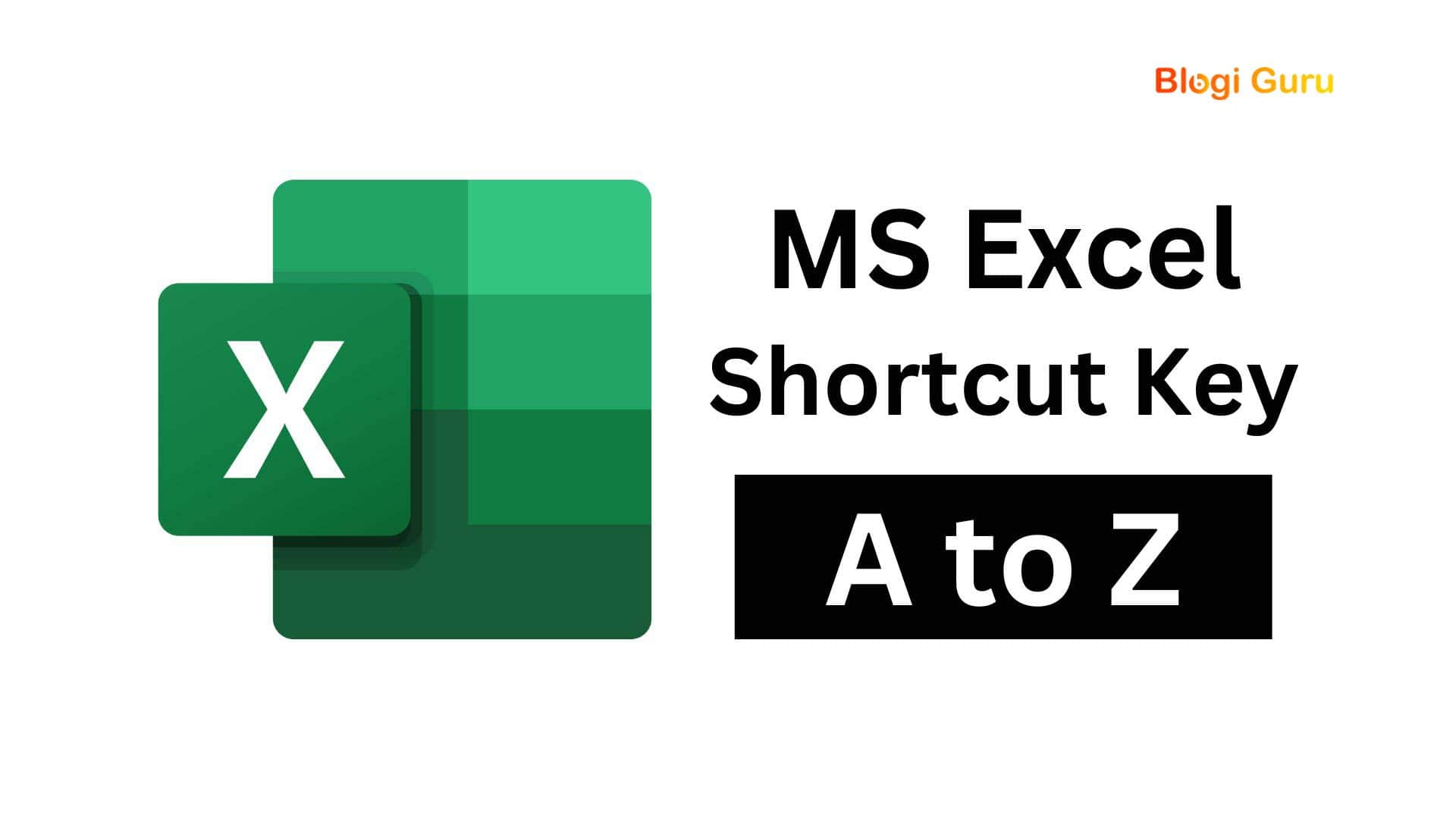
MS Excel Shortcut Key in Hindi
MS Excel में कई प्रकार के Shortcut Keys का इस्तेमाल किया जाता है। जिसे हमने नीचे बताया हैं:-
Daily Use Excel Shortcut Keys in Hindi
MS Excel में काम करते समय, कई सामान्य कार्य होते हैं जिन्हें हमें दैनिक रूप से करने की आवश्यकता होती है। अक्सर, हम इन कार्यों को Mouse का उपयोग करके पूरा करते हैं, जैसे Text Select करना, वर्कशीट में शब्दों को खोजना, एक्सेल विंडो को बंद करना, सेल से डेटा हटाना और भी बहुत कुछ।
निम्नलिखित सामान्य एक्सेल शॉर्टकट का उपयोग करके, आप अपना बहुमूल्य समय बचाते हुए, इन सामान्य कार्यों को आसानी से सुव्यवस्थित कर सकते हैं:-
- Ctrl + A – सभी डेटा का चयन करें।
- Ctrl + C – चयनित Text को Copy करें।
- Ctrl + D – ऊपर वाले सेल से डेटा को नीचे वाले सेल में कॉपी करें।
- Ctrl + F – वर्कशीट में कोई शब्द या वाक्यांश ढूंढें।
- Ctrl + H – वर्कशीट में Text को बदलें।
- Ctrl + K – Hyperlink डालें।
- Ctrl + R – बिना कॉपी-पेस्ट किए बाएं सेल से Right सेल में डेटा पेस्ट करें।
- Ctrl + U – चयनित टेक्स्ट को Underline करें।
- Ctrl + V – Copy किए गए टेक्स्ट को दूसरे स्थान पर Paste करें।
- Ctrl + X – चयनित Text को काटें।
- Ctrl + Y – किसी क्रिया को दोबारा करें।
- Ctrl + Z – किसी क्रिया को Undo करें।
- Ctrl + F4 – एक्सेल विंडो बंद करें।
- Delete – सेल रेंज के भीतर चयनित सेल या डेटा हटाएं।
- Ctrl + F1 – एक्सेल रिबन को Show/Hide।
- Ctrl + F9 – एक्सेल विंडो को छोटा करें।
- Ctrl + ; – वर्तमान दिनांक डालें।
- Ctrl + Shift + ; – वर्तमान समय डालें।
- Shift + F10 – राइट-क्लिक मेनू खोलें।
- Alt + Tab – सिस्टम मेनू खोलें।
- Alt + F1 – चयनित डेटा के लिए एक चार्ट बनाएं।
- Alt + F8 – मैक्रोज़ बनाने, चलाने, Edit करने या हटाने के लिए मैक्रो डायलॉग बॉक्स खोलें।
- Alt + F11 – एप्लीकेशन एडिटर के लिए विजुअल बेसिक खोलें।
- Ctrl + “ – उपरोक्त सेल से एक मान कॉपी करें।
- Shift + F2 – किसी सेल में टिप्पणियाँ डालें और Edit करें।
इसे अवश्य पढ़ें – MS Excel Kya Hai ?
Workbook MS Excel Shortcut Key in Hindi
MS Excel में, एक वर्कबुक अनिवार्य रूप से एक फ़ाइल होती है जिसमें एक या अधिक वर्कशीट होती हैं। प्रत्येक वर्कशीट, जिसे शीट भी कहा जाता है, कई कोशिकाओं से बनी होती है जहां आप अपना डेटा इनपुट करते हैं।
- Ctrl + N – एक नई Work Book खोलता है।
- Ctrl + O – आपके कंप्यूटर पर Save की गई मौजूदा Work Books को खोलता है।
- Ctrl + P – Work Book प्रिंट करता है।
- Ctrl + S – आपकी वर्कबुक को कंप्यूटर पर Save करता है।
- Ctrl + F9 – वर्तमान Work Book विंडो को छोटा करता है।
- Ctrl + W – वर्तमान में खुली एक्सेल वर्कबुक को बंद करता है।
- Shift + F11 – Work Book में एक नई शीट सम्मिलित करता है।
- Alt + E, L – चयनित Sheet को हटाता है।
- Alt + O + H, R – चयनित शीट का नाम बदलता है।
- Alt + E, M – चयनित शीट के लिए Move या Copy विंडो खोलता है।
- Alt + R, P, S – Password सुरक्षा के लिए Protect Sheet Dialog Box खोलता है।
ये शॉर्टकट आपकी एक्सेल वर्कबुक को कुशलतापूर्वक प्रबंधित करने में आपकी मदद करेंगे, जिससे आपके कार्य आसान और अधिक सुविधाजनक हो जाएंगे।
इसे अवश्य पढ़ें – MS Word Kya Hai ?
Cell Formatting के लिए Shortcut Keys
- Ctrl + 1 – Format सेल डायलॉग बॉक्स खोलें।
- Alt + H, J – सेल Styles लागू करें।
- Alt + H + B, A – सेल में Border जोड़ें।
- Ctrl + Shift + (-) – सेल Border हटाएं।
- Alt + H + B, T – सेल पर Outline Border लागू करें।
- Alt + H + A, C – सेल के मध्य में डेटा को Align करें।
- Ctrl + Shift + % – संख्याओं को प्रतिशत Format में बदलें।
- Ctrl + Shift + $ – Currency Format में संख्याएँ प्रदर्शित करें।
- Ctrl + Shift + (~) – संख्याओं को सामान्य संख्या Format में प्रदर्शित करें।
- Ctrl + Shift + # – दिनांक Format लागू करें।
- Ctrl + Shift + @ – समय Format लागू करें।
- Alt + ‘ – सेल में कैरिएज रिटर्न डालें।
Excel में Navigate करने के लिए Shortcut Keys
- Up Arrow – ऊपर वाले सेल पर जाएं।
- Down Arrow – नीचे दिए गए सेल पर जाएँ।
- Left Arrow – बाईं ओर के सेल में शिफ्ट करें।
- Right Arrow – दाईं ओर सेल पर जाएं।
- Ctrl + Down Arrow – अंतिम Row पर जाएं।
- Ctrl + Up Arrow – पहली Row पर जाएं।
- Ctrl + Left Arrow – सीधे अंतिम Column पर जाएं।
- Ctrl + Right Arrow – पहला Column पर जाएं।
- Ctrl + Tab – खुली Workbooks के बीच निर्बाध रूप से स्विच करें।
- Ctrl + PageDown – Workbooks में अगली शीट पर जाएँ।
- Ctrl + PageUp – पिछली Sheet पर जाएँ।
- Alt + H – Home Tab पर जाएं।
- Alt + N – Insert Tab तक पहुंचें।
- Alt + P – पेज Layout Tab का Explorationकरें।
- Alt + M – Formula Tab में जाएं।
- Alt + A – Data Tab पर नेविगेट करें।
- Alt + R – Review Tab पर जाएं।
- Alt + W – View Tab को Explore करें।
इसे अवश्य पढ़ें – MS PowerPoint Kya Hai ?
Excel Formulas से सम्बंधित Shortcut Keys
- Ctrl + Shift + U – Formula Bar को आसानी से Extended और Condensed करें।
- Shift + F3 – Insert Function Dialog Box खोलें, जिससे आप सेल में फंक्शन्स को खोज और सम्मिलित कर सकते हैं।
- Ctrl + ` – चयनित सेल में मौजूद सूत्र को प्रदर्शित करें।
- Ctrl + ‘ – उपरोक्त सेल से सूत्र को तुरंत Copy करें।
- Alt + = – तुरंत गणना के लिए सेल में AutoSum Function का उपयोग करें।
Table से सम्बंधित Excel Shortcut Keys in Hindi
- Ctrl + T – एक नई Table बनाने या मौजूदा डेटा को एक Table में बदलने के लिए।
- Shift + Space – Table में एक पूरी Row का चयन करें।
- Ctrl + Space – Table में एक संपूर्ण Column का चयन करें।
- Ctrl + Shift + End – संपूर्ण Table का चयन करें। आप Ctrl + A शॉर्टकट Key का भी उपयोग कर सकते हैं।
- Ctrl + Shift + (+) – टेबल में Rows सम्मिलित करने के लिए। Cursor को ऊपर की Rows पर रखना याद रखें जहाँ आप नई Rows डालना चाहते हैं।
- Ctrl + Shift + (+) – उसी Shortcut Key का उपयोग करके जिसका उपयोग आपने Rows insertion के लिए किया था, आप Table में Column भी सम्मिलित कर सकते हैं। उस Column में दो या अधिक कक्षों का चयन करें जहां आप एक नया कॉलम सम्मिलित करना चाहते हैं।
- Ctrl + (-) – Table से एक Row हटाएं।
- Ctrl + (-) – इस Shortcut Key का उपयोग करके आप किसी कॉलम को हटा भी सकते हैं। जिस कॉलम को आप हटाना चाहते हैं उसमें दो या अधिक सेल का चयन करें और फिर इस Key Combination को दबाएं।
- Ctrl + Shift + L – Excel Table या Data Range में फ़िल्टर को चालू/बंद टॉगल करें।
- Alt + H + O, I – किसी कॉलम की चौड़ाई Adjust करने के लिए AutoFit का उपयोग करें।
- Alt + H + O, A – Row की ऊंचाई Adjust करने के लिए AutoFit का उपयोग करें।
- Ctrl + Shift + T – Table में अंतिम Row के नीचे Rows की कुल संख्या जोड़ें या हटाएं।
- Ctrl + J, A – Table का नाम बदलें।
इसे अवश्य पढ़ें – MS Paint Kya Hai ?
Excel की Function Shortcut Keys (F1 – F12)
- F1 – Excel में Help के लिए F1 दबाएँ।
- F2 – चयनित कक्षों की सामग्री Edit करें.
- F3 – पेस्ट नेम विंडो खोलें।
- F4 – अंतिम क्रिया को दोहराने या सापेक्ष सेल संदर्भों को निरपेक्ष संदर्भों में बदलने के लिए F4 का उपयोग करें।
- F5 – Go To Dialog Box तक पहुंचें।
- F6 – Worksheet, Ribbon, Task Pane और Zoom Controls के बीच स्विच करें।
- F7 – Spelling Dialog Box प्रदर्शित करें।
- F8 – Extend Mode को चालू/Off Toggle करें।
- F9 – सेल में सूत्रों का मूल्यांकन करें।
- F10 – Ribbon Shortcuts दिखाएँ।
- F11 – चयनित डेटा के लिए एक चार्ट शीट बनाएं।
- F12 – अपनी Work Book को नए नाम से सहेजने के लिए इस रूप में Save Dialog Box खोलें।
इसे अवश्य पढ़ें – CorelDRAW Kya Hai ?
निष्कर्ष – Conclusion
दोस्तों हम आशा करते है की इस लेख से आपको पता चल गया होगा की कंप्यूटर की शॉर्टकट की हिंदी में। MS Excel Shortcut Key in Hindi । अगर आपको इस लेख से जुड़ा कोई भी प्रश्न पूछना हैं तो आप नीचे Comment करके पूछ सकते हैं। इसे अपने दोस्तों के साथ Share करें।
दोस्तों और भी ऐसे महत्वपूर्ण आर्टिकल इस Website – Blogiguru.com पर उपलब्ध है। आप इस वेबसाईट पर जाके आर्टिकल पढ़ सकते है।
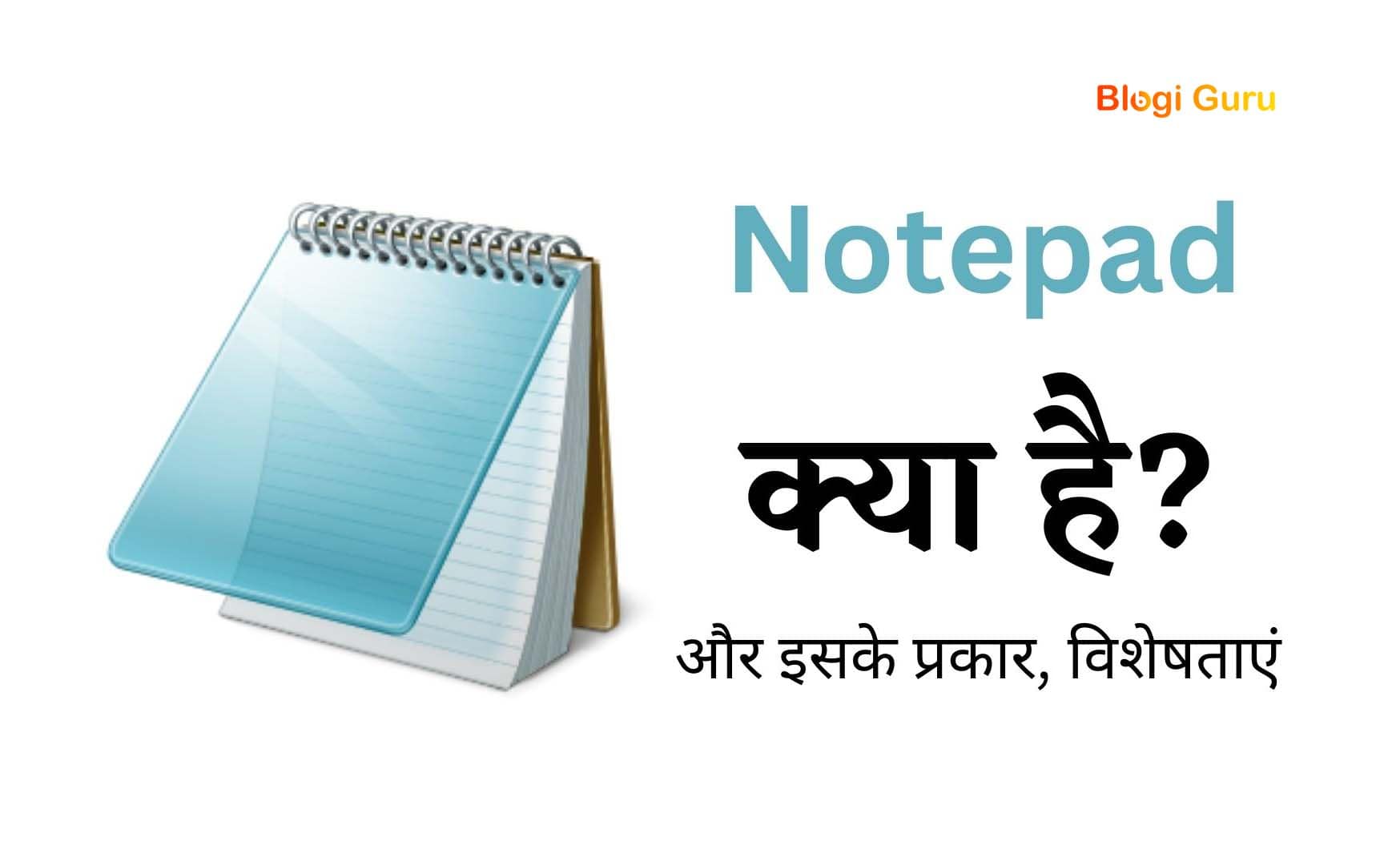
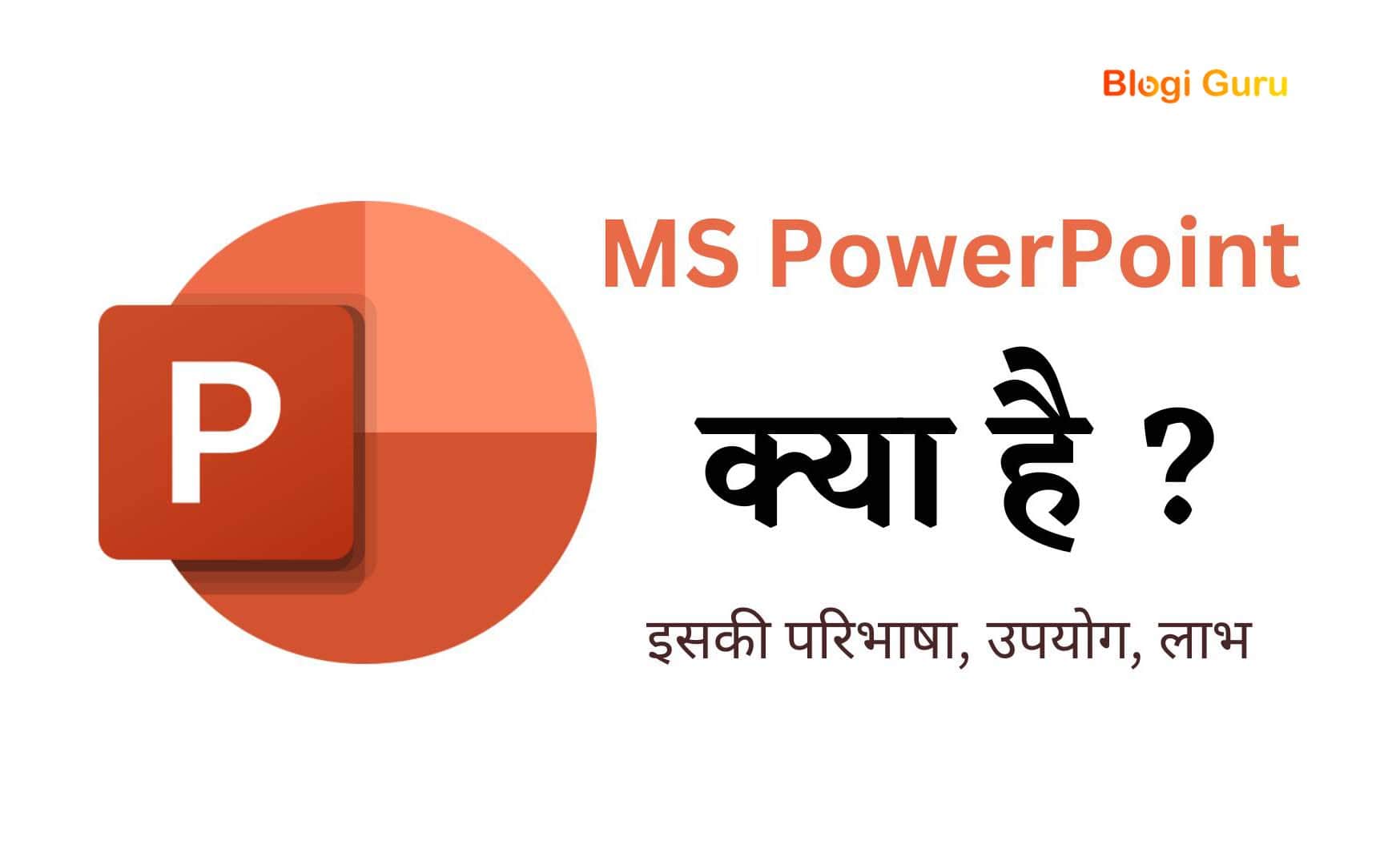



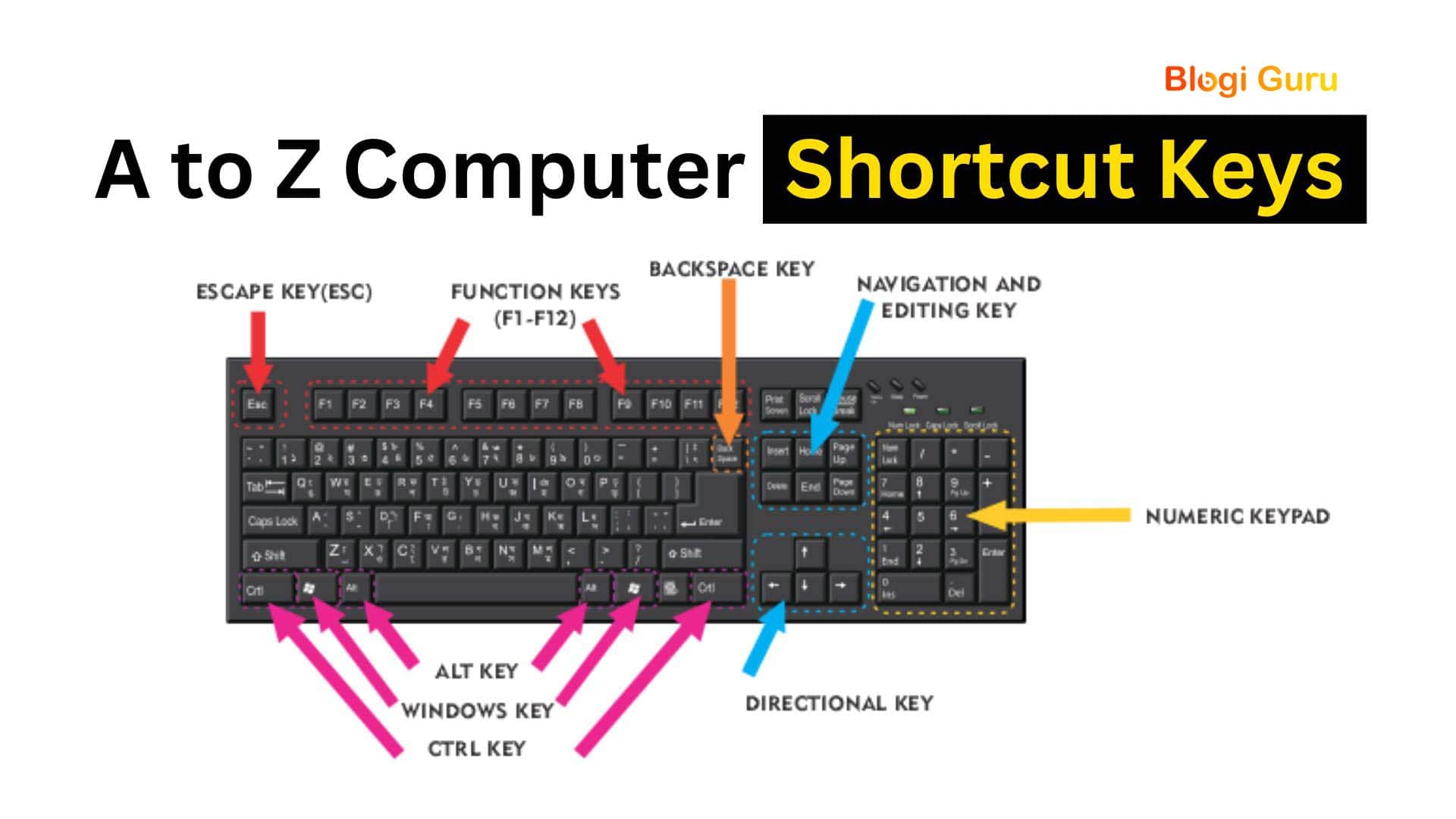



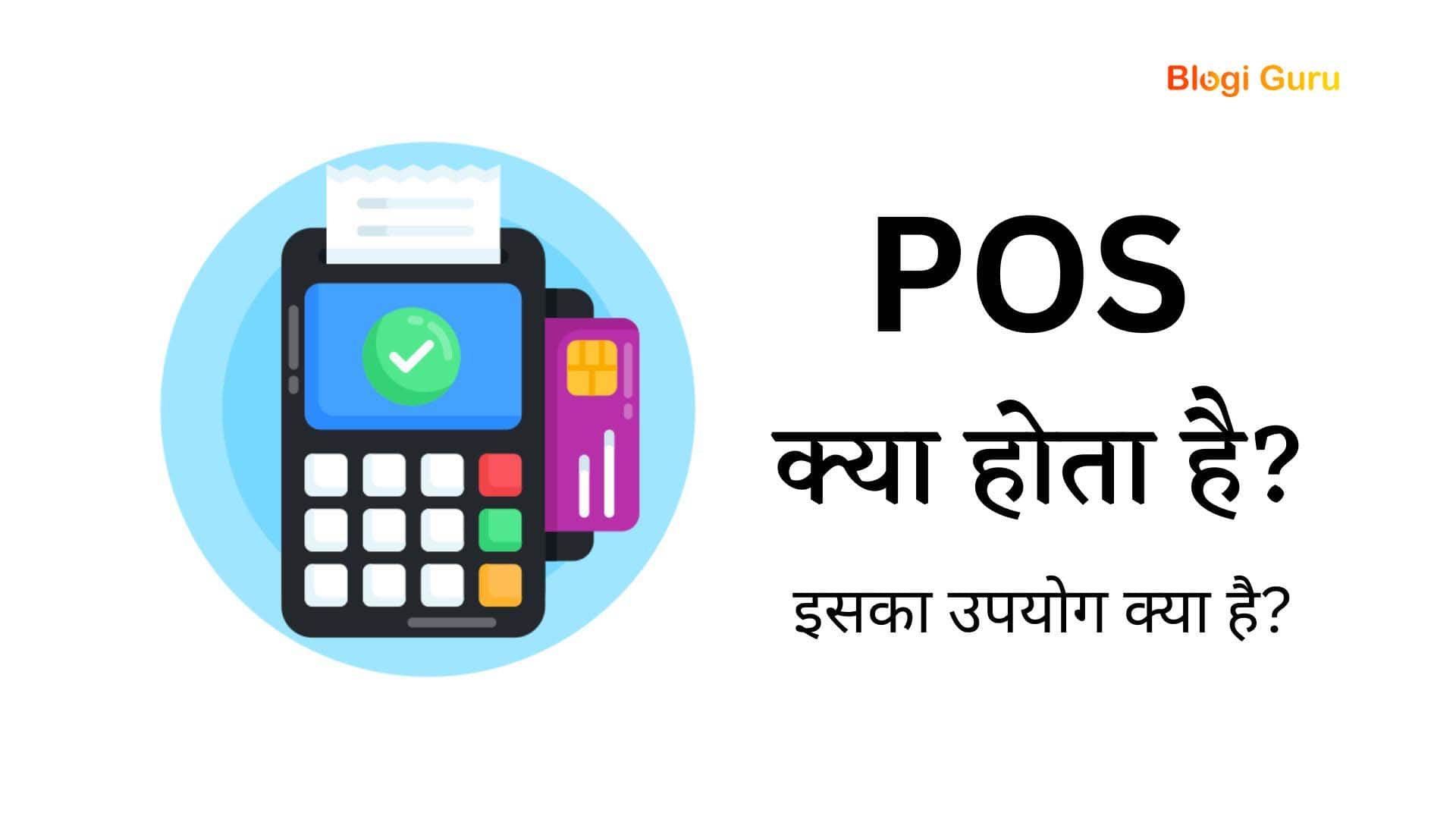

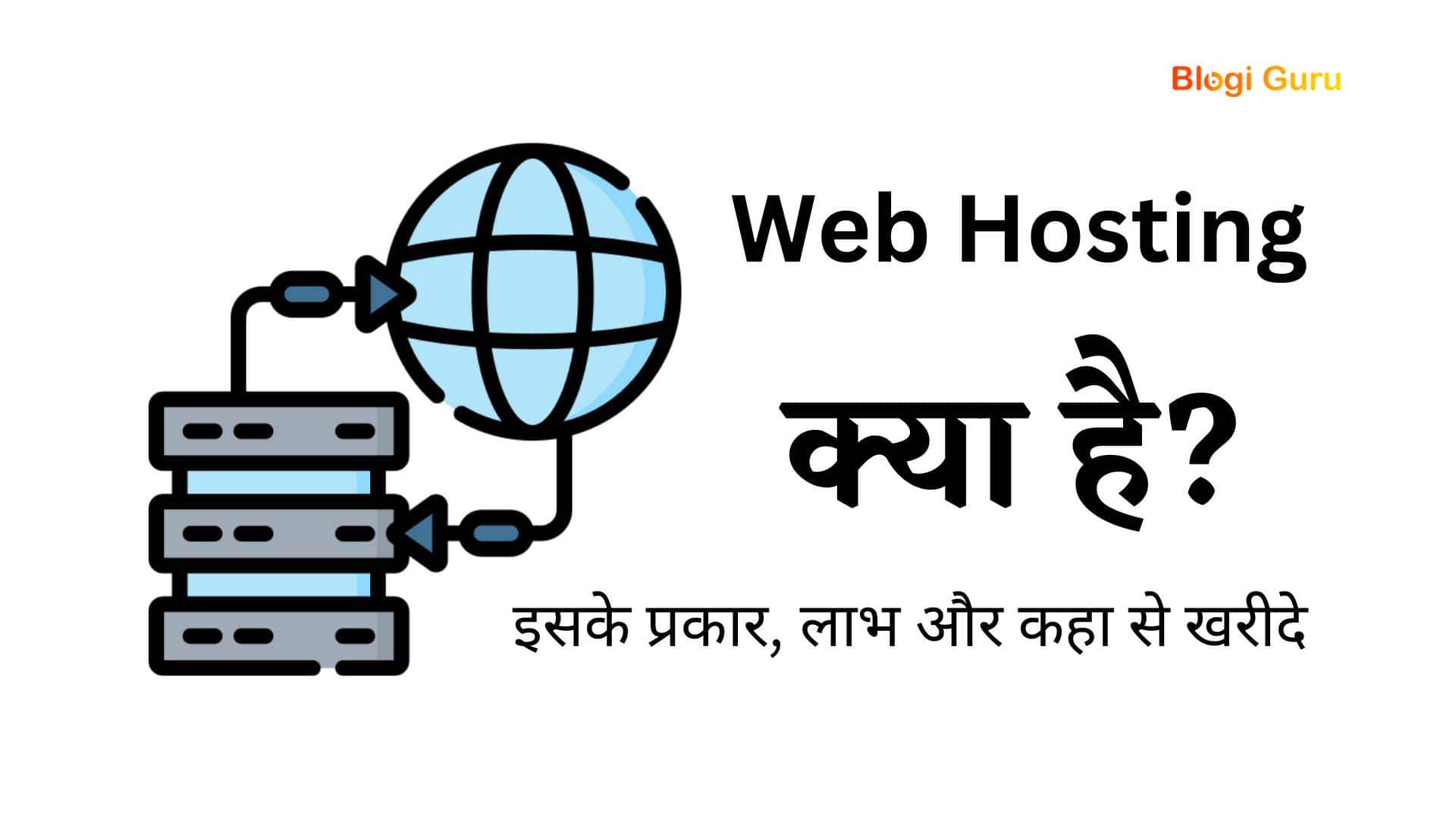





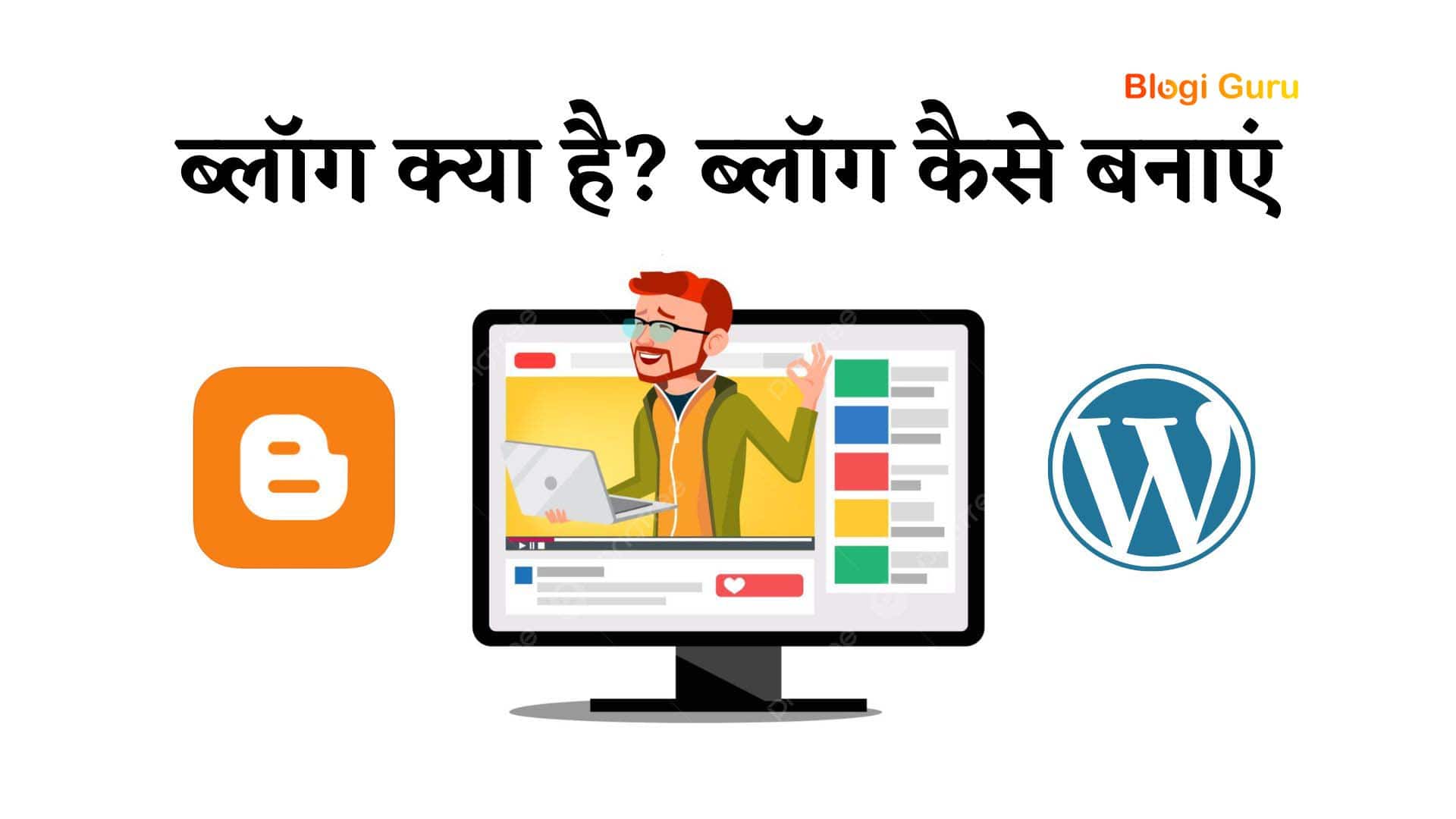


it’s very helpfull
Very nice Excel shortcuts key.